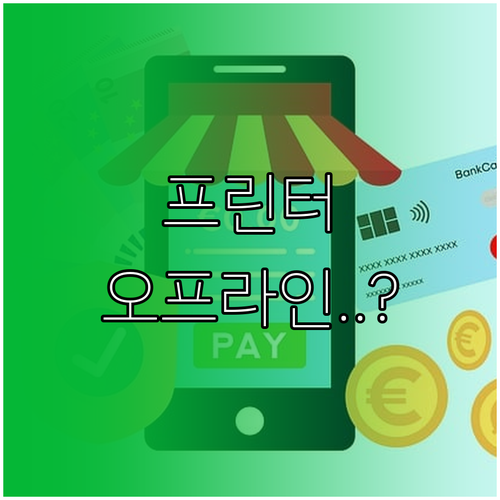
프린터가 오프라인으로 나타나는 현상은 누구에게나 당황스러운 순간입니다. 프린터 오프라인 문제는 단순한 전원 문제부터 복잡한 네트워크 연결, 드라이버 오류 등 다양한 원인에서 비롯됩니다. 이 글은 이러한 상황에 처한 사용자들을 위해, 프린터오프라인해결방법을 체계적이고 단계적으로 안내하여 인쇄 환경을 정상화할 수 있도록 돕습니다. 문제의 원인을 정확히 진단하고 해결하는 핵심 방법을 제공합니다.
물리적 연결과 전원 상태 점검하기
프린터가 오프라인으로 나타나는 가장 일반적인 원인은 장치 자체의 문제보다는 연결 상태와 관련된 경우가 많습니다. 가장 먼저 확인해야 할 것은 프린터 전원이 켜져 있는지 여부입니다. 프린터의 전원 버튼을 눌러 상태 표시등을 확인하고, 만약 전원이 들어오지 않는다면 전원 케이블이 벽면 콘센트와 프린터에 제대로 연결되었는지 점검해야 합니다. 흔들리거나 느슨한 연결은 전원 공급을 불안정하게 만들어 문제를 일으킬 수 있습니다.
또한, 컴퓨터와 프린터를 연결하는 방식에 따라 다음과 같은 점들을 추가로 확인해 볼 수 있습니다.
유선 연결(USB) 사용자
- USB 케이블 점검: 케이블이 컴퓨터와 프린터 포트에 단단히 결합되어 있는지 확인하세요.
- 포트 변경: 가능한 경우 다른 USB 포트에 연결해보고, 문제가 해결되는지 확인합니다. 특히 컴퓨터 전면에 있는 포트보다 후면 포트가 더 안정적일 수 있습니다.
- 케이블 교체: 케이블이 손상되었을 가능성도 있으므로, 여분의 케이블이 있다면 교체하여 테스트해보는 것이 좋습니다.
무선 연결(Wi-Fi) 사용자
- Wi-Fi 신호등 확인: 프린터의 Wi-Fi 신호등이 정상적으로 켜져 있는지 확인합니다. 깜빡이거나 꺼져 있다면 연결에 문제가 있다는 신호입니다.
- 네트워크 상태: 프린터와 라우터(공유기)가 모두 정상적으로 작동하고 있는지, 그리고 프린터가 올바른 네트워크에 연결되어 있는지 확인해야 합니다.
- 일시적 통신 오류: 일시적인 통신 오류일 수 있으므로, 프린터와 컴퓨터, 그리고 라우터를 순서대로 재부팅하는 것만으로도 문제가 해결되는 경우가 많습니다. 이 과정을 통해 네트워크 연결을 새롭게 초기화할 수 있습니다.
Tip: 많은 프린터는 자체적으로 네트워크 연결 보고서를 인쇄하는 기능을 제공합니다. 이 보고서를 통해 프린터의 IP 주소, 네트워크 상태 등 상세 정보를 확인할 수 있습니다.
이러한 물리적 연결 및 전원 상태 점검은 프린터 오프라인 문제 해결의 가장 기본적인 단계이며, 의외로 많은 경우에 이 방법만으로도 문제를 해결할 수 있습니다. 다음 단계로 넘어가기 전에 반드시 이 과정을 꼼꼼하게 진행해 보시길 바랍니다.
혹시 위 방법으로도 해결되지 않으셨나요? 그렇다면 다음 단계로 넘어가기 전에, 어떤 부분이 가장 어려웠는지 잠시 생각해보고 다음 해결 방법을 시도해 보세요.
소프트웨어 및 드라이버 문제 해결
물리적 연결에 문제가 없다면, 프린터 오프라인 상태의 주요 원인은 소프트웨어 및 드라이버 문제입니다. 시스템과 프린터 간의 원활한 통신을 방해하는 오류를 찾아내는 것이 핵심적인 프린터 오프라인 해결 방법입니다. 다음 단계에 따라 문제를 체계적으로 해결할 수 있습니다.
단계별 점검 프로세스
- 인쇄 대기열 관리: 인쇄 대기열에 오류가 발생한 문서가 쌓여 있으면 새로운 인쇄 작업이 차단될 수 있습니다. 대기열을 열어 모든 문서를 취소한 후, 문제가 지속되면 윈도우 ‘서비스’ 창에서 ‘Print Spooler’ 서비스를 찾아 재시작하는 것이 좋습니다.
- 드라이버 상태 확인 및 업데이트: 오래되거나 손상된 프린터 드라이버는 통신 문제를 유발합니다. 윈도우 검색창에 ‘프린터 및 스캐너’를 입력하여 현재 설치된 드라이버가 올바르게 작동하는지 확인하고, 최신 버전으로 업데이트를 진행하세요. 최신 버전으로 유지하는 것은 매우 중요합니다.
- 프린터 드라이버 재설치: 만약 위 방법으로 해결되지 않는다면, 현재 설치된 드라이버를 완전히 제거한 후 제조사 공식 웹사이트에서 최신 버전을 다운로드하여 재설치하는 것이 가장 확실한 해결책입니다.
중요: 프린터 속성에서 ‘오프라인으로 프린터 사용’ 옵션이 활성화되어 있지 않은지 반드시 확인하세요. 이 작은 설정 하나로 인해 프린터가 오프라인으로 인식될 수 있습니다.
네트워크 연결 및 공유 설정 정밀 진단
프린터 오프라인 해결 방법의 핵심적인 단계 중 하나는 바로 네트워크 상태를 점검하는 것입니다. 무선 네트워크 환경에서는 컴퓨터와 프린터가 서로 다른 네트워크에 연결되어 있거나, 무선 신호가 약해 통신이 불안정할 때 오프라인 상태로 표시되는 경우가 빈번하게 발생합니다. 이러한 상황을 해결하기 위한 몇 가지 주요 점검 사항을 알아봅시다.
네트워크 환경 점검 체크리스트
- 동일 네트워크 확인: 컴퓨터와 프린터가 동일한 Wi-Fi 네트워크에 연결되어 있는지 반드시 확인해야 합니다.
- 신호 강도 개선: 무선 신호가 약한 경우 통신 오류가 발생할 수 있습니다. 프린터를 공유기 가까이로 이동시키거나, 신호 증폭기를 활용하는 것도 좋은 방법입니다.
- IP 주소 확인 및 설정: 프린터에 할당된 IP 주소가 변경되거나 다른 기기와 충돌이 발생하면 오프라인으로 인식될 수 있습니다. 프린터의 IP 주소를 확인하고 고정 IP로 설정하여 문제를 예방할 수 있습니다.
- 방화벽 설정 점검: 컴퓨터의 방화벽 설정이 프린터와의 통신을 차단하고 있는지 확인해야 합니다. 필요한 경우 프린터 포트나 프로그램을 예외로 지정해줍니다.
위와 같은 복잡한 네트워크 문제는 사용자가 직접 해결하기 어려운 경우가 많습니다. 이때는 프린터 제조사에서 제공하는 전용 진단 소프트웨어를 활용하면 대부분의 문제를 자동으로 진단하고 해결해 주므로, 매우 효과적입니다.
문제 해결의 핵심 요약
프린터 오프라인 문제는 체계적인 접근법으로 효과적으로 해결할 수 있습니다. 핵심은 오류의 원인을 단계적으로 진단하는 것입니다. 불필요한 시간 낭비를 줄이고 신속하게 문제를 해결하는 데 중요한 역할을 합니다.
프린터오프라인해결방법은 단순한 재시작부터 시작하여, 물리적 연결 및 전원 상태, 인쇄 대기열 및 드라이버 상태, 마지막으로 네트워크 환경을 순서대로 점검하는 것이 중요합니다.
자주 묻는 질문
Q1. 프린터가 분명 켜져 있는데도 오프라인으로 보인다면 어떻게 해야 하나요?
가장 먼저 시도할 수 있는 효과적인 방법은 다음과 같습니다.
- 인쇄 대기열 비우기: 현재 보류 중인 모든 인쇄 작업을 취소하거나 삭제합니다. 대기열에 손상된 문서가 있으면 문제가 발생할 수 있습니다.
- 전원 재부팅: 프린터와 PC의 전원을 완전히 끈 후 1-2분 정도 기다렸다가 다시 켜고 인쇄를 시도해봅니다.
- 물리적 연결 확인: 프린터와 PC를 연결하는 USB 케이블이 제대로 꽂혀 있는지, 또는 Wi-Fi 연결 상태가 안정적인지 확인합니다.
- 드라이버 상태 점검: 프린터 드라이버가 최신 버전인지, 손상되지는 않았는지 확인하고 필요시 재설치합니다.
Q2. 공유 프린터가 오프라인일 때는 어떻게 하나요?
공유 프린터의 문제는 네트워크 환경과 직결됩니다. 다음의 핵심 사항을 점검해보세요.
공유 프린터는 프린터가 직접 연결된 메인 PC의 상태가 가장 중요합니다. 메인 PC가 꺼져 있거나 절전 모드에 있다면 다른 사용자는 프린터를 사용할 수 없습니다.
주요 점검 사항
- 메인 PC 전원 확인: 메인 PC가 켜져 있고 로그인되어 있는지 확인합니다.
- 네트워크 상태: 메인 PC와 공유 프린터를 사용하는 PC 모두 같은 네트워크에 안정적으로 연결되어 있어야 합니다.
- 프린터 공유 설정: 메인 PC의 프린터 속성에서 공유 설정이 올바르게 유지되고 있는지 다시 한번 확인합니다.
Q3. 프린터 드라이버는 어디서 다운로드하나요?
안전한 드라이버 다운로드 가이드
프린터 드라이버는 해당 제조사의 공식 웹사이트에서 다운로드하는 것이 가장 안전하고 정확합니다. 간혹 다른 사이트에서 다운로드하면 악성코드에 감염되거나 호환성 문제가 발생할 수 있습니다.
- 정확한 모델명 검색: 제조사 웹사이트에서 프린터의 정확한 모델명을 입력하여 검색합니다.
- 운영체제(OS) 선택: 사용 중인 윈도우 버전(예: 윈도우 10, 11)에 맞는 드라이버를 선택합니다.
- 최신 드라이버 확인: 항상 가장 최근에 업로드된 드라이버 파일을 다운로드합니다.